お知らせ
※2017年11月2日追記: iOS11ではかなり解決して、残りの不満は2つになりました!
こんにちは! ヨス(プロフィールはこちら)です。
わたしはiPadで文章を書くときはBluetoothキーボードを使っています。

でも、iPadでの文章入力が劇的にスピードUPはしたのですが、パソコンと比べると同じレベルのスピードにはなっていません。
その理由はiOSに不満な点があるからです。
今回は、今後のバージョンUPに期待をしつつ、現在のiOSの文字入力について不満点をぶちまけたいと思います。
目次
iPad+キーボードの文字入力にある不満
ではiOSへの不満を書いていきます。
今回紹介しているものは、キーボード無しのフリック入力なら生じない不満ですので……
- PCでキーボードを使ったとき
- iPadでキーボードを使ったとき
この2つの比較となっています。
漢字変換候補が横に出る
まず、漢字変換をするときの「変換候補」の問題です。これがもう……ウザすぎる。

PCではこんな感じで縦に出てくれます。
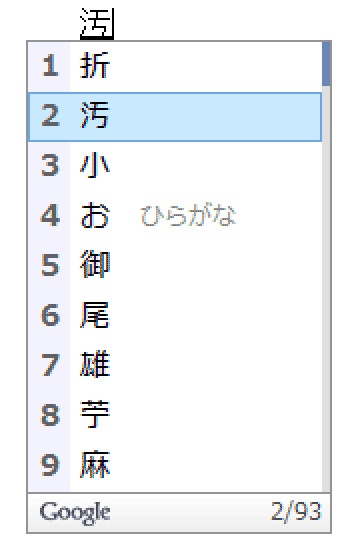
縦に出るのに慣れているとこの「横に出る」というのがイヤすぎるんです。

もう真っ先にこれを解決してほしいです。
文末の「ん」は「N」を2回押さなければならない
そして文末のんの入力についてです。
文中にんが出るときは1回Nを押せばいいんですが、文末だとなぜか2回Nを押さないといけないんです! これは苦痛すぎるっ!

対応としてはどらえもnと入力するとドラえもんと出るように辞書登録する方法があります。
でも本とか簡単とか、「ん」で終わるすべての単語を登録するなんてアホなことはできません。
これも早く対応してほしいなぁ。
現在は解決した問題
AppleさんはやっとiPadでキーボードを使うことに真面目に取り組んでくれ始めたようで、すでにたくさんの問題がiOS11では解決しました!
今までにあった問題の「記録」として残しておきます。もしかして、またこれらの問題が復活する可能性もあるので(笑)。
【解決?!】漢字変換候補で「アルファベット」が先に!
こちらは解決しました! 追記部分をご覧ください。
たとえば「購入」って入力したいときにKOUNYUUって入力しますよね?
そしたら……

なぜかiOSだと「アルファベット」が先に変換候補で出てくるんですよっ!
追記:「Shift」+「Caps Lock」で解決?
キーボードのShift+Caps Lockを押すと……
- 日本語優先
- 半角英語優先
……を切り替えられるようになりました(……というか元々そうだったのかも?)。
これでもし「なんか、英語変換が先に出るんだけど……」というときにはShift+Caps Lockで解決しますね!
ただ、1回押しただけでは戻らないこともあるので、そんなときは何度か押してください。
【解決?!】変換履歴が先に出る
変換履歴が先に出なくなりました!!
ほんとに勘弁してください。
一度入力したフレーズが変換候補として残ってくれるのはありがたいです。でも、それはフリック入力での話。
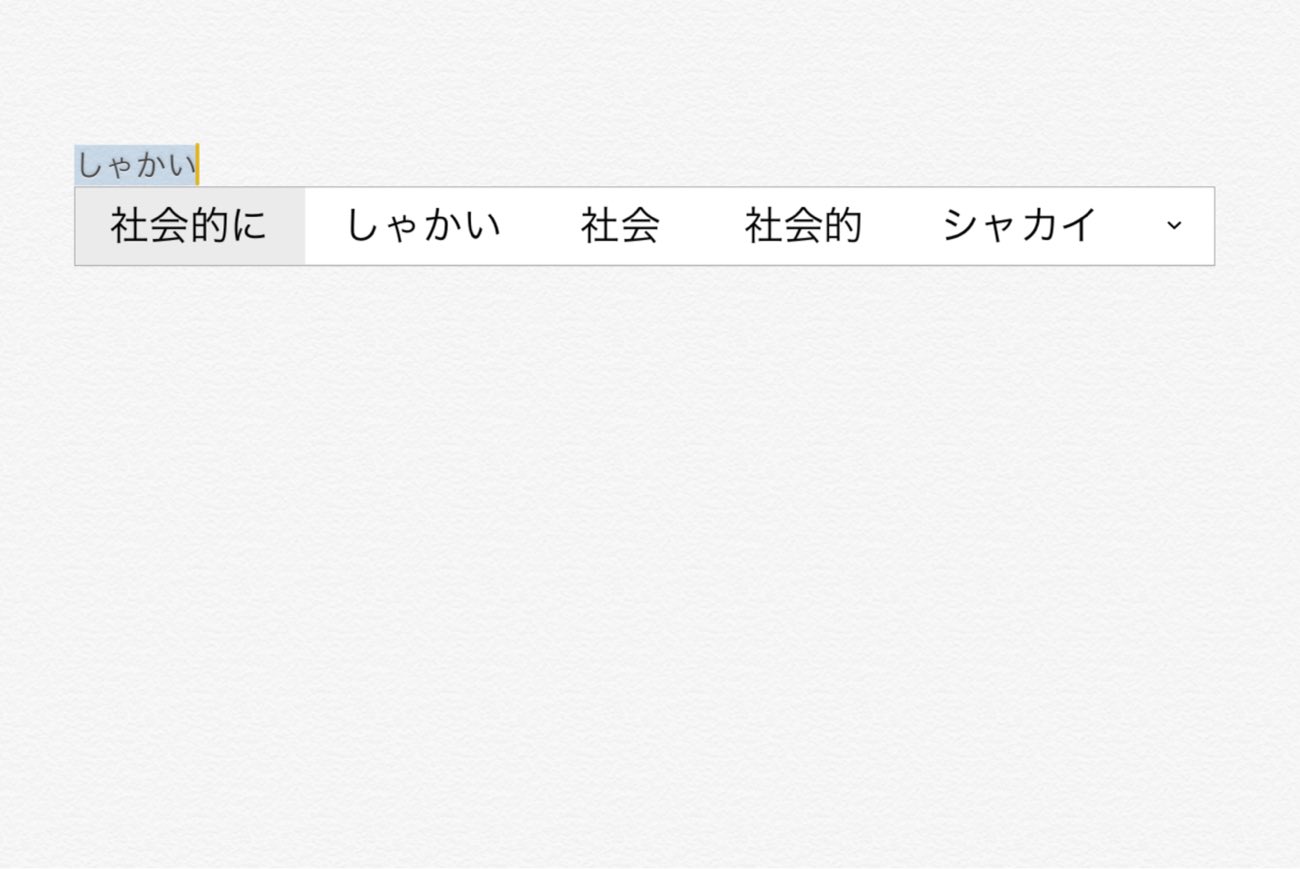
キーボードで入力してるときには「変換履歴」は後まわしで出現してほしいのに、真っ先に出るんですよ……。
どういうことかというと……
「社会的には」と入力する
文章の中で「社会的には」と入力する。
次に「社会」と入力
次に「社会」と入力しようとしてSYAKAIと入力し、Spaceを押す。
さっき入力した履歴が一番最初に!?
なんと、さっき入力した履歴の「社会的には」が一番最初に出て、それが入力されてしまう!
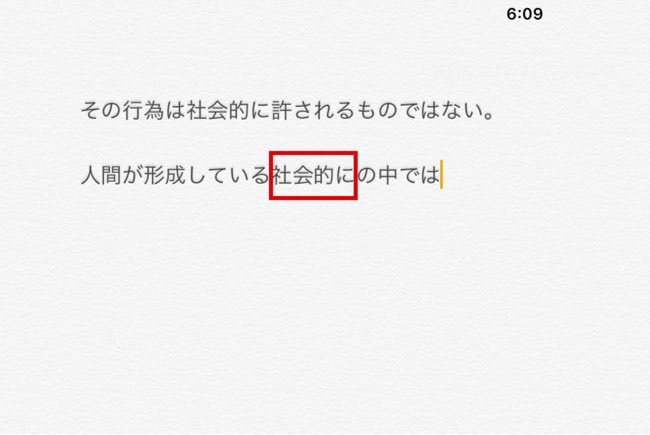
「社会」が入力されてるとみなしてガーッと打ち続けてるのに、よく見ると「社会的にはの中での役割……」みたいになってるじゃないですか……。
これはウザすぎる……。

普通だったらどう考えても「社会」が最初に来てほしいですよね。これ、本当になんとかしてください!
iPadをキーボードで入力するときとパソコンをキーボードで入力するときは限りなく同じようになってほしいです。
追記: 変換履歴が先に出なくなったので解決!
ついにやりました! iOS11では、この超うざかった問題が解決です。
変換候補があとに出てくれるようになり、変換がスムーズになりました。この改善は素晴らしいです!

Appleさんありがとうございます!!
【解決!】全角/半角の切り替えがウザい
ついに全角/半角の切り替えの問題が解決しました。
iPadにBluetoothキーボードを繋いでいる場合、全角/半角の切り替えはControl+Space(iOS9より前はCommand+Spaceだった)を押します。でも1回押しただけでは切り替わりません。
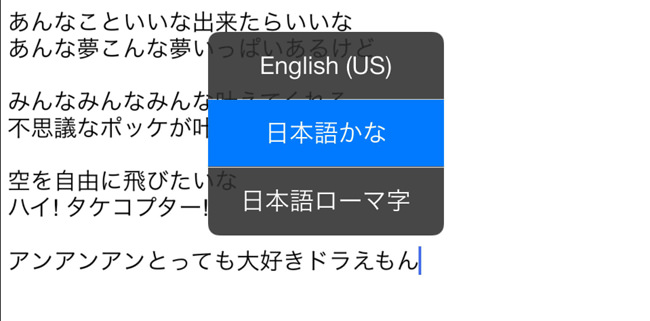
残念なことにControl+Spaceを1回押しただけでは、こんなウインドウがパッと出るだけなんです。で、この3つの中から選ばないといけないんです。
Controlを押さえたままSpaceを連打……という超面倒くさい動作を求められます。
対策
せめてもの対策として、この3つある選択肢を減らす方法があります。
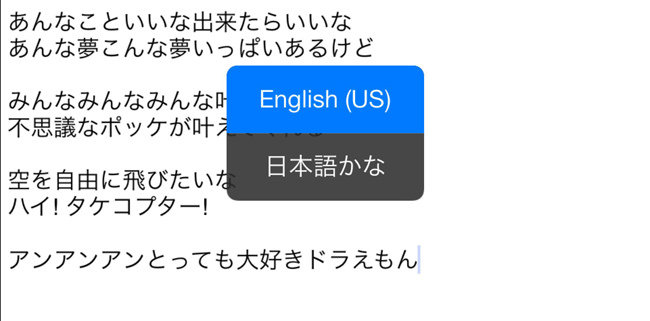
やり方は[ 設定 ] → [ 一般 ] → [ キーボード ] → [ キーボード ]をタップしていって下さい。で、出てきた画面で下記のように「日本語(ローマ字)」のキーボードをを削除して下さい!
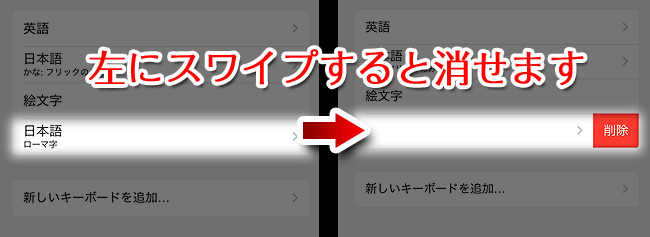
これで、Bluetoothキーボードを繋いでいないときはフリック入力、繋いでいるときは日本語のローマ字入力ができるようになります。

残念ながらiPad Proではフリック入力ができませんが……。
こうやっておくと、全角/半角の切り替えがちょっとだけ楽になります。
それでもCommand+Spaceを2回押さないといけないので、面倒です。1回で切り替わってくれればいいのに……。
一度削除したキーボードは[ 設定 ] → [ 一般 ] → [ キーボード ] → [ キーボード ] → [ 新しいキーボードを追加 ]で簡単に戻せます。
追記: iOS10から「Caps Lock」で英字への切り替えが!?
iOS10から新しい機能が追加されました。
それは「Caps Lockで英字モードとの切り替え」という機能。
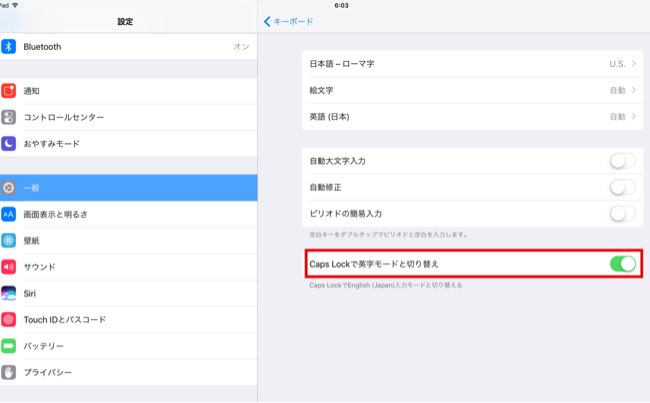
おおー! Appleもついに日本語と英語の切り替えのウザさに気づいたのかと大喜びしたのですが残念な内容でした。
たしかに左小指で押しやすい位置にあるCaps Lockを押すと、日本語と英語の切り替えができるようになりました。
ですが……下のような見慣れたウィンドウが出て来ました……。
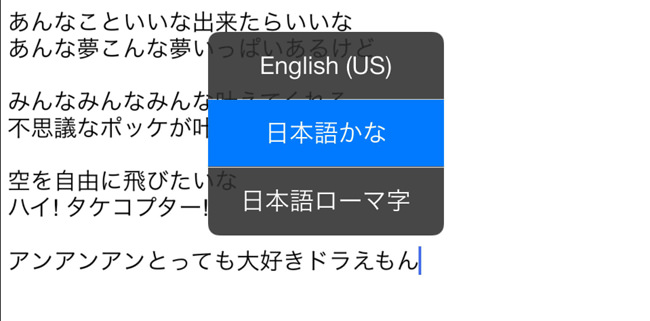
結局Caps Lockを押しても、一発で切り替わるのではなく今までどおりの選択肢が出てくる仕様でした……。
これがウザいんですけどね……。Appleさん、早く気づいて……。
追記: iOS11ではついに解決!
iOS11では、ついにこの問題も解決しました。
日本語入力(ローマ字入力)をしているときに、Caps Lockを一度押すとなんと!!
半角入力に一発で変わるようになりました!
もちろん、半角入力(英語入力)のときにCaps Lockを一度押すと、日本語のローマ字入力に切り替わります!

この切り替えは素晴らしいですね。
PCとキーで「全角/半角」切り替えキーの位置をそろえたい方はこちら
日本語と英語の切り替え(半角/全角の切り替え)がCaps Lockを使ってワンタッチでできるようになりました。
ただ、パソコンとiPadで、切り替えのキーが違うのが難点なんですよね。
パソコンだとSpaceキーの横のキーなのに、iPadではCaps Lock……、これはややこしいです。
個人的には、そこは同じ場所のキーにしたいので、iPad用のキーボードを選ぶ前に!で紹介しているキーボードをオススメします!
こちらのリュウド社のものだと、持ち運びも便利でオススメ!
リュウドのキーボードは持ち運びにも最も向いているコンパクトサイズです。
逆に持ち運ばないでいいけど、とにかく入力しやすさを重視!という方には「HHKB」のBluetoothタイプをごり押ししておきます。
もちろん、HHKBのBluetoothタイプもワンタッチ切り替えができます。
少し値段が高いのがあれですけどねー。
【解決!】辞書登録で1文字登録が出来ない
iOS11で長年かかえていたこの問題がついに解決しました!
私はアホみたいに単語登録(辞書登録)をしています。
その中でも一番便利なのは単語の1文字登録なんです。
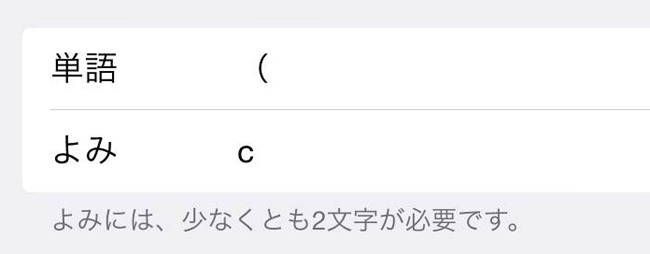
例えばJで「 ! 」が出るとか、Cで「( 」が出るといった具合です。
ですが、iOSの辞書登録では最低でも2文字の読みを入れないと辞書登録ができません。
これは面倒ですね。
追記: iOS11ではついに1文字登録の問題が解決
ついにです! iOS11では、1文字の登録ができるようになりました!!
ぜひ、こちらの記事をご参考にいろいろ登録してみてください!
【解決!】辞書登録で記号「;」を使えない
iOSの辞書登録の読みでは記号が使えません。
と言うか厳密には使えてたけど、iOS7になってからできなくなりました。
これはわたし的にはかなりの痛手です。
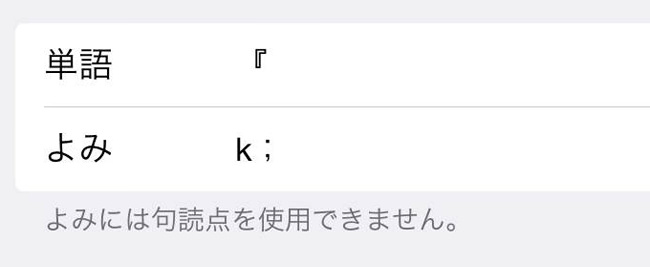
具体的には「?」「!」「、(読点)」「。(句点)」「;(セミコロン」など、文字じゃないものは辞書登録の読みには使えません(「ー(長音)」は使えます)。
わたしは「;(セミコロン)」を辞書登録の「読み」として頻繁に使っています。なので、これが使えないのは痛い!!
追記:「セミコロン」だけは使えるようになりました!
こちらの問題ですが、解決しました。部分的には。
実は、iOS10から「 ; (セミコロン)」を辞書登録のトリガーとして使えるようになりました!
これで「c;」や「お;」のような登録も可能です♪
ほかの「?」などは使えないままですが、キーボードを使って「?」に辞書登録をすることはまずありえないのでいいや。
こちらの記事もぜひご覧ください。
【解決】勝手に出てくる変換予測のバーがウザすぎ
こちらは現在解決しています。
文章を入力していくと、iOSでは単語の変換予測がガンガン出てくれます。
単語の推測は、キーボードを使わずにフリック入力をしているときには便利です。でもキーボードだと邪魔すぎます。
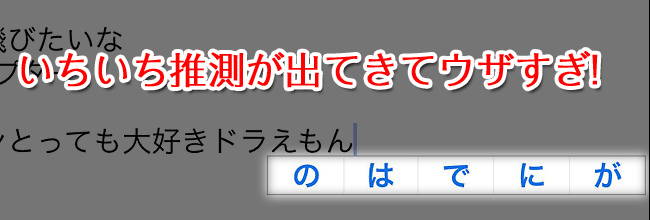
例えば上の例で言うと、アンアンアン とっても大好きドラえもん
と入力すると、最後のドラえもんを入力したと同時に勝手に推測が出ます。これがウザいんです!
この推測を消すためにはタッチパネル画面のどこかをいちいちタップするしかありません。
この「推測」を設定で出なくする方法は今のところないみたいなので、我慢するしかありません← 現在は解決しています。いや、ほんまにウザかった!
友達に聞いてみても「iOSは変換がアホ過ぎ」という不満をいう人がほとんどなのですが、それ以外に私が思う不満点を書きました。
これらが改善されればかなりiPadとBluetoothキーボードのコンビネーションが快適になると思います。
これが仮に解決されれば、あとは完全にWindowsと配置が同じキーボードが出てくれれば言うことナシなんですがねー。
こちらは関連記事です。
















